
Program iTunes wyświetla „To urządzenie nie jest zgodne z wymaganym buildem” lub „Błąd 3194”, gdy próbuję zaktualizować mój telefon iPhone. Co się dzieje?
Podczas aktualizowania lub przywracania telefonu iPhone, iPada lub iPoda touch za pośrednictwem iTunes (przydatna metoda, ponieważ oszczędza miejsce na urządzeniu przenośnym), może okazać się, że program iTunes nie może nawiązać połączenia z urządzeniem APple Serwerów aktualizacji oprogramowania. Informuje o tym jeden lub kilka następujących komunikatów o błędach:
- Błąd 17
- Błąd 1639
- Błędy między 3000 a 3020
- Błąd 3194
- Inne błędy między 3100 a 3999
- Komunikat o błędzie „To urządzenie nie jest uprawnione do żądanego kompilacji”
Jeśli pojawi się jeden z tych komunikatów o błędach, nie rozpaczaj. W tym artykule pokazano, jak rozwiązać problem z błędem 3194, Error 17: „To urządzenie nie jest uprawnione do żądania kompilacji” i powiązanych błędów. Metody te dotyczą iTunes zarówno na komputerach Macintosh jak i komputerach.
Jak rozwiązać problem „Ten produkt nie jest uprawniony do żądanego błędu budowania”: Aktualizuj iTunes
Pierwsze rozwiązanie, które należy spróbować , A najprostszy krok i ogólnie dobry pomysł to uaktualnienie programu iTunes.
Na komputerze Mac otwórz iTunes i kliknij iTunes w górnym pasku menu, a następnie „Sprawdź aktualizacje …” Zakładając, że nie jesteś aktualny, iTunes znajdzie i zaoferuje aktualizację najnowszej wersji: „Nowa wersja programu iTunes (12.5.4) jest dostępna. Czy chcesz ją teraz pobrać? „
Jeśli chcesz to zrobić, kliknij link” Pobierz iTunes „.
Na komputerze PC proces jest podobny, ale Z menu: kliknij opcję Pomoc, a następnie sprawdź, czy są dostępne aktualizacje.
Odzyskaj / aktualizuj iPhone lub iPad, aby sprawdzić, czy problem został rozwiązany. Jeśli nie, przejdź do następnego kroku.
Jak naprawić „To urządzenie nie spełnia wymaganego błędu budowania”: Sprawdź problemy z internetem / routerem
Upewnij się, że Połączenie internetowe działa poprawnie. W systemie Mac otwórz Preferencje systemowe, a następnie Sieć i sprawdź, czy wybrane opcje połączeń działają.
Sprawdź, czy router nie blokuje dostępu do serwerów firmy Apple: obejście routera i połączenie bezpośrednio z modemem przez Kabel ethernetowy, a następnie zrestartuj modem (a komputer Mac lub komputer).
Odzyskaj / aktualizuj iPhone lub iPad, aby sprawdzić, czy problem został rozwiązany. Jeśli nie, przejdź do następnego kroku.
Jak rozwiązać problem „Ten produkt nie jest zgodny z żądanym błędem”: Zabezpieczenia / zapora / oprogramowanie antywirusowe
Maszyna próbuje nawiązać współpracę z serwerami Apple jest przez coś blokowana. W zależności od tego, co zostało włączone, może to być związane z filtrowaniem TCP / IP, zaporą lub innymi zabezpieczeniami lub funkcjami na komputerze Mac lub PC. Aby wyeliminować zakłócenia w oprogramowaniu zabezpieczającym, następnym krokiem powinno być tymczasowe wyłączenie (lub przynajmniej jego dostosowanie), a następnie spróbować zaktualizować urządzenie iDevice. Możesz pójść tak daleko, aby całkowicie odinstalować oprogramowanie zabezpieczające, ale pamiętaj, aby ponownie zainstalować go później.
Odzyskaj / aktualizuj iPhone lub iPad, aby sprawdzić, czy problem został rozwiązany. Jeśli nie, przejdź do następnego kroku.
Jak naprawić błąd „Ten przyrząd nie jest zgodny z żądanym buildem: Sprawdź plik hosts”
Następna próba będzie Do sprawdzenia plików hosts dla jakichkolwiek problemów. Dla użytkowników komputerów Mac wymaga to pewnych modyfikatorów w terminalu, które niektórzy uważają za zdejmowanie, dlatego zostawiliśmy je dopiero po kilku łatwiejszych rozwiązaniach; Ale jest rzeczywiście bardzo mało wymaganych rzeczy technicznych.
Otwórz terminal. (To można znaleźć w Aplikacjach> Narzędzia). W terminalu wpisz następujące polecenie:
sudo nano / prywatne / etc / hosts
Następnie Nacisnąć Return. Terminal wyświetli ostrzeżenie: „Niewłaściwe użycie polecenia sudo może prowadzić do utraty danych …” i tak dalej: będziemy musieli zachować ostrożność.
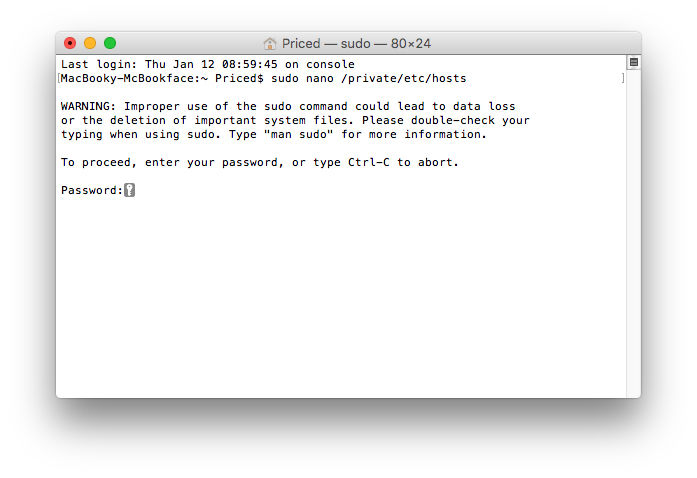
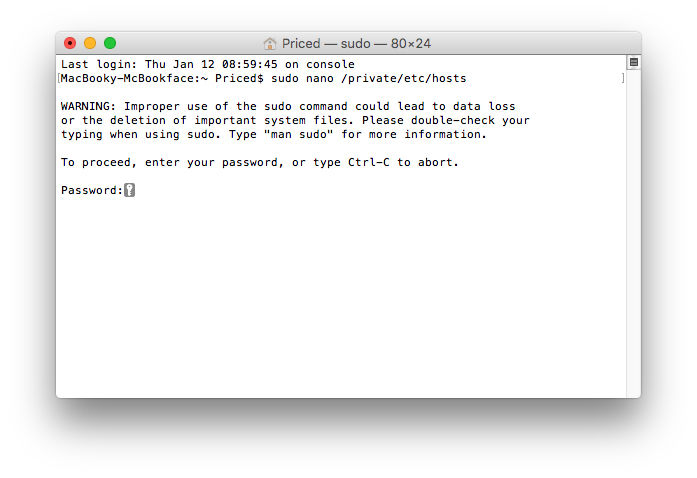
Zostanie wyświetlony monit o wprowadzenie hasła systemowego (ten tekst nie będzie widoczny ze względów bezpieczeństwa, więc nie bądź zaniepokojony) i naciśnij ponownie Return. Teraz zobaczysz plik hosts, który powinien wyglądać tak:
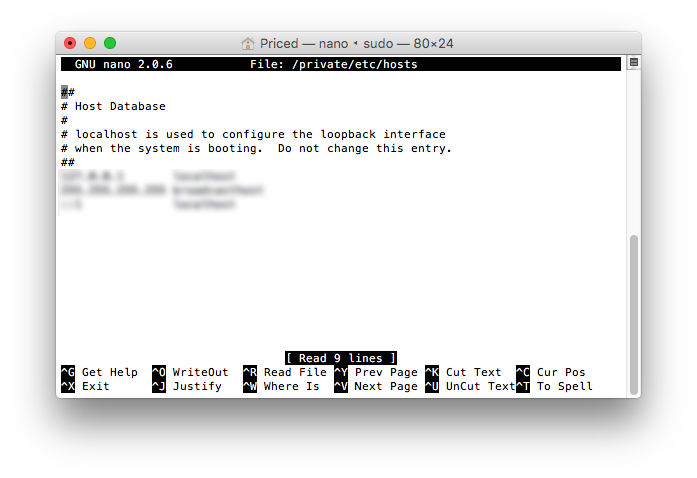
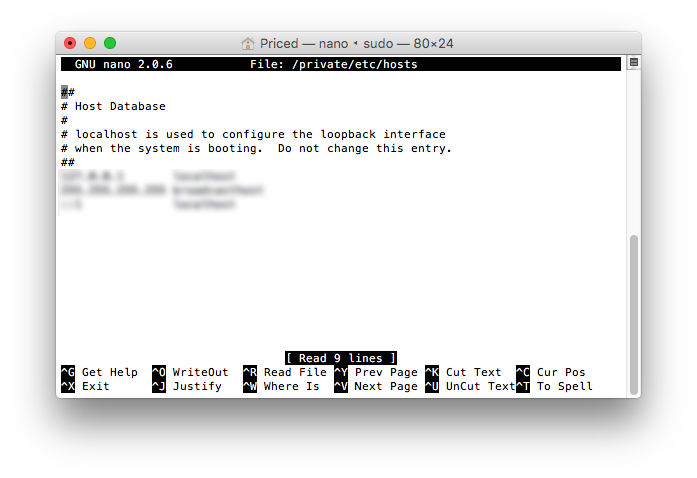
Poszukujesz „gs.apple.com” w jednym z wpisów; Po znalezieniu go dodaj symbol mieszania (#) i spację na początku tego wpisu. Naciśnij klawisz Control-O, aby zapisać.
Zostanie wyświetlony monit o nazwę pliku; Wystarczy nacisnąć Return, a następnie Control-X. Teraz zrestartuj komputer Mac.
Użytkownicy komputerów PC zaleca się postępować zgodnie ze wskazówkami zawartymi w witrynie pomocy technicznej firmy Microsoft.
Odzyskaj / aktualizuj iPhone lub iPad, aby sprawdzić, czy problem zostało rozwiązane. Jeśli nie, przejdź do następnego kroku.
Jak naprawić „To urządzenie nie spełnia wymaganego błędu budowania”: Przywróć lub zaktualizuj z innego komputera
W tym momencie Zaczynamy się zastanawiać, czy występuje problem z systemem – komputerem Mac lub komputerem – co uniemożliwia aktualizację.Możemy zarówno potwierdzić, jak to się dzieje i obejść problem, przy użyciu tej samej metody: zamiast tego użyć innej maszyny.
Korzystaj z alternatywnego komputera Mac lub komputera na innej sieci i połączeniu internetowym. Mogą wystąpić problemy związane z ustawieniami sieci, zaporami i tak dalej.







